Najlepsze aplikacje do klonowania aplikacji na iPhonea w celu uruchomienia wielu kont | Nie jest wymagany jailbreak

Dowiedz się, jak sklonować aplikacje na iPhone
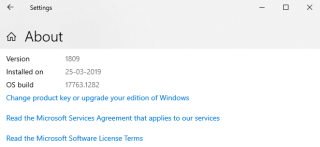
Chcielibyśmy oglądać filmy, grać w gry i uruchamiać aplikacje w wysokich rozdzielczościach, prawda? Kto by nie chciał? A Windows 10 daje nam taką możliwość. Nie tylko system Windows 10, ale każdy inny ekran, który można podłączyć do systemu Windows 10 — może to być inny ekran telewizora, inny monitor lub cokolwiek innego. Ale może to nie być tak proste, jak się wydaje. Czy będziesz musiał sprawdzić określone specyfikacje i dostosować niektóre ustawienia, aby włączyć HDR w systemie Windows 10?
I ułatwimy Ci wszystko w tym zakresie. Ale najpierw najważniejsze –
Co to jest HDR na pierwszym miejscu?
HDR to skrót od High Dynamic Range. Po włączeniu HDR w systemie Windows 10 uzyskasz żywszą, jaśniejszą i lepiej pokolorowaną grafikę w grach, aplikacjach i filmach. Możesz rozszerzyć funkcjonalność na inne ekrany i włączyć ustawienia HDR na wszystkich ekranach systemu Windows 10, takich jak monitory zewnętrzne, ekran laptopa i telewizor.
I chociaż konfiguracja sama w sobie jest dość prosta, Twój komputer powinien być kompatybilny i obsługiwać HDR. Tak więc, zanim zagłębimy się w sposób włączania HDR w systemie Windows 10, przyjrzyjmy się kilku warunkom wstępnym –
|
Warunki wstępne (wymagania) dla wbudowanego istniejącego wyświetlacza i wszelkich zewnętrznych wyświetlaczy |
||
| Istniejący wyświetlacz | Jeśli podłączasz zewnętrzny wyświetlacz | Punkty wspólne dla istniejących i zewnętrznych wyświetlaczy |
|
– Windows 10 działający na co najmniej wersji 1803 (poszukaj aktualizacji z kwietnia 2018 r.) lub lepszy, jeśli możesz uzyskać najnowszą aktualizację, to będzie najlepsza rzecz – Zaktualizuj sterownik karty graficznej. Możesz przeczytać szczegółowy przewodnik tutaj lub uruchomić oprogramowanie do aktualizacji sterowników, takie jak Advanced Driver Updater, które automatycznie znajdzie odpowiedni sterownik graficzny zgodnie ze specyfikacją komputera i zaktualizuje go. – Minimalne wymagania dotyczące rozdzielczości to 1920 X 1080 pikseli, co jest bardziej popularne jako 1080p – Minimalna wymagana jasność to 300 nitów – Procesor Windows, który może łatwo dekodować 10-bitowe filmy. Najlepszym przykładem jest Intel i7 lub nowszy. |
– Wybierz port wyświetlacza 1.4 – HDMI 2.0 – złącza USB – C |
– Karta graficzna z 10-bitowym dekodowaniem i obsługą PlayReady 3.0 (np. Nvidia GeForce 1000, AMD Radeon RX 400 itp.) |
Przeczytaj także: Oto jak skonfigurować wiele monitorów na komputerze z systemem Windows 10
Aby sprawdzić wszystko na temat istniejącego wbudowanego wyświetlacza, oto jak możesz uzyskać wszystko na pierwszy rzut oka. Tak! Krótko mówiąc, sprawdzimy informacje o urządzeniach –
Sprawdź, czy na laptopie lub komputerze można włączyć HDR w systemie Windows
Ustawienia > System > Wyświetlacz
Uwaga: może być konieczne wybranie wyświetlacza obsługującego HDR pod nagłówkiem Zmień układ wyświetlaczy w przypadku posiadania wielu wyświetlaczy
| Czym są aplikacje WCG?
WCG oznacza szeroką gamę kolorów. Są to aplikacje, które pokazują bardziej szczegółową grafikę i kolory w przeciwieństwie do aplikacji SDR (standardowy zakres dynamiczny). |
Kroki, aby włączyć ustawienia HDR w systemie Windows
– Możesz nawet przełączyć wideo Stream HDR w prawo, jeśli chcesz oglądać filmy w wysokiej rozdzielczości. Na przykład w przypadku oglądania filmów Netflix.
– Dostosuj jasność wyglądu treści SDR
Dodatkowe wskazówki dotyczące ekranów zewnętrznych
– Znajdź możliwości HDR na ekranie podłączonego urządzenia. Na przykład na niektórych telewizorach sygnał HDR jest wykrywany domyślnie, podczas gdy na niektórych telewizorach może być konieczne dostosowanie ustawień, które pozwolą zmienić możliwości kolorów HDR.
– Wybierz odpowiedni port HDMI. Na przykład, jeśli twój komputer jest podłączony do HDMI 2, być może będziesz musiał przejść do ustawień wejścia telewizora i wybrać HDMI 2, który będzie oznaczony jako PC
Jak powyższe kroki zadziałały dla Ciebie?
Mamy nadzieję, że po włączeniu ustawień HDR w systemie Windows 10 z łatwością będziesz mógł oglądać żądane filmy, grać w gry i bardziej szczegółowo uruchamiać inne aplikacje. I to nie tylko na ekranie laptopa lub komputera PC, ale nawet jeśli jesteś podłączony do innych ekranów. Do tego czasu możesz sprawdzać blogi Systweak, aby uzyskać więcej informacji na temat rozwiązywania problemów i innych rzeczy związanych z technologią. Śledź nas w mediach społecznościowych – Facebook i YouTube . W przypadku jakichkolwiek pytań lub sugestii prosimy o kontakt w sekcji komentarzy poniżej.
Dowiedz się, jak sklonować aplikacje na iPhone
Dowiedz się, jak skutecznie przetestować kamerę w Microsoft Teams. Odkryj metody, które zapewnią doskonałą jakość obrazu podczas spotkań online.
Jak naprawić niedziałający mikrofon Microsoft Teams? Sprawdź nasze sprawdzone metody, aby rozwiązać problem z mikrofonem w Microsoft Teams.
Jeśli masz dużo duplikatów zdjęć w Zdjęciach Google, sprawdź te cztery skuteczne metody ich usuwania i optymalizacji przestrzeni.
Chcesz zobaczyć wspólnych znajomych na Snapchacie? Oto, jak to zrobić skutecznie, aby zapewnić znaczące interakcje.
Aby zarchiwizować swoje e-maile w Gmailu, utwórz konkretną etykietę, a następnie użyj jej do utworzenia filtra, który zastosuje tę etykietę do zestawu e-maili.
Czy Netflix ciągle Cię wylogowuje? Sprawdź przyczyny oraz 7 skutecznych sposobów na naprawienie tego problemu na dowolnym urządzeniu.
Jak zmienić płeć na Facebooku? Poznaj wszystkie dostępne opcje i kroki, które należy wykonać, aby zaktualizować profil na Facebooku.
Dowiedz się, jak ustawić wiadomość o nieobecności w Microsoft Teams, aby informować innych o swojej niedostępności. Krok po kroku guide dostępny teraz!
Dowiedz się, jak wyłączyć Adblock w Chrome i innych przeglądarkach internetowych, aby móc korzystać z wartościowych ofert reklamowych.








